PlayStation 5, eller PS5 som den är mer allmänt känd, är Sonys senaste bidrag i konsolkrigen. Det är ett kraftpaket, med imponerande specifikationer som lovar att leverera en ny nivå av fördjupning för spelare.
En av nyckelfunktionerna som Sony har introducerat med nya PS5 är Performance Mode. Men exakt vad är det här läget och hur påverkar det ditt spelande? Låt oss dyka in.
Innehållsförteckning

Performance Mode är en grafikinställning på PS5 som prioriterar bildhastighet framför upplösning. Med andra ord, när du aktiverar det här läget kommer din PS5 att sikta på att leverera en jämn 60 bildrutor per sekund (fps) spelupplevelse, även om det innebär att du måste dra tillbaka den grafiska kvaliteten lite. Detta är ett betydande steg upp från de 30 fps som spelare har vant sig vid på konsoler som PS4 Pro.
De högre bildfrekvenserna som erbjuds av PS5 Performance Mode kan göra en värld av skillnad i din spelupplevelse. Oavsett om du svänger genom skyskraporna i New York i “Spider-Man: Miles Morales” eller slåss mot det i galaxen långt, långt borta i ett nytt “Star Wars” spelet kan den mjukhet som erbjuds av 60 fps få ditt spelande att kännas mer responsivt och uppslukande.
Obs: Den här inställningen talar bara om för PS5 vad du i allmänhet föredrar; det hindrar dig inte från att manuellt växla till ett annat läge i ett spels menyer. Så du kan åsidosätta detta per spel.
Upplösningsläge kontra prestandaläge
Men hur jämför detta med PS5:s upplösningsläge? Även känt som kvalitetsläge, grafikinställningen prioriterar bildkvalitet och upplösning framför bildhastighet. När du aktiverar det här läget kommer din PS5 att sikta på att leverera spel i en (riktad) 4K-upplösning, även om det innebär att bildhastigheten kan sjunka till 30 fps. Det här läget är perfekt för spel med vacker grafik och ett långsammare spel, där du kan ta dig tid att uppskatta den höga detaljnivån i spelvärlden.
Kom dock ihåg att det finns många situationer där du inte ser skillnaden mellan bildkvaliteten i upplösnings- eller prestandaläge. Om du fortfarande använder en 1080p (AKA “Full HD”) TV kommer du inte att se någon större fördel av att köra i upplösningsläge. PS5:n är fortfarande inriktad på 4K men sedan “downsamples” den bilden till 1080p. Detta resulterar visserligen i en bättre 1080p-bild, men även i Performance-läge renderas de flesta spel över 1080p, så du får fortfarande en bättre bild oavsett.

Att slå på PS5 Performance Mode är enkelt. Så här gör du.
- Sätt på din PlayStation 5-konsol.
- Från huvudinstrumentpanelen, navigera till det övre högra hörnet på skärmen och välj ikonen Inställningar (representerad av en kugg).

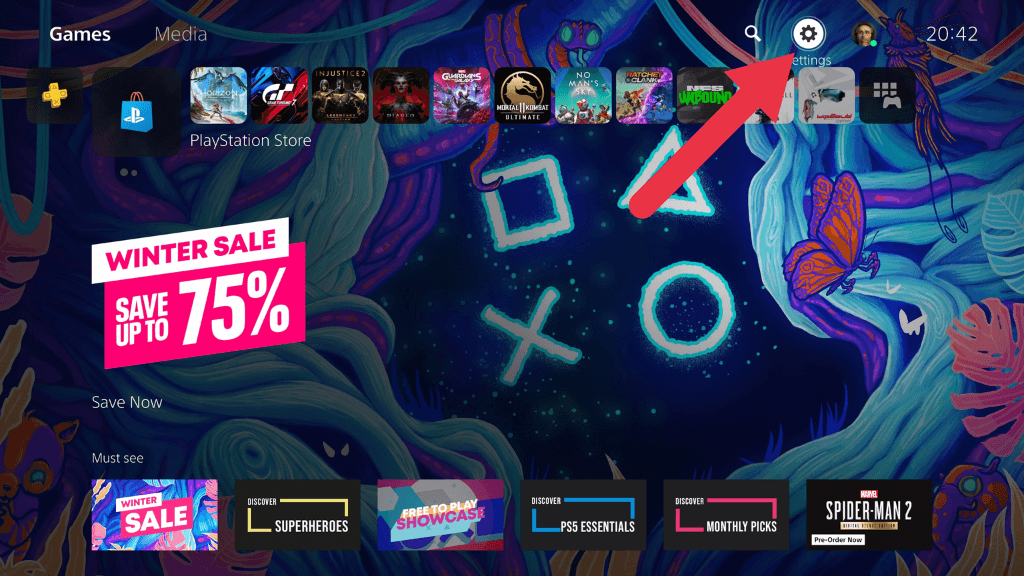
- I menyn Inställningar väljer du Sparad data och Spel/App-inställning.
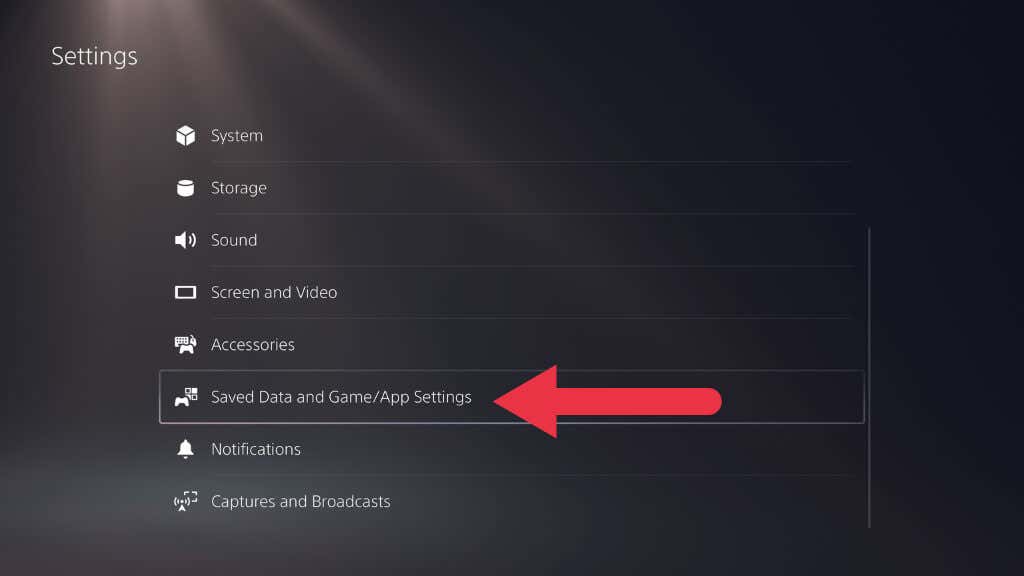
- Hitta och välj Spelförinställningar i den här menyn.
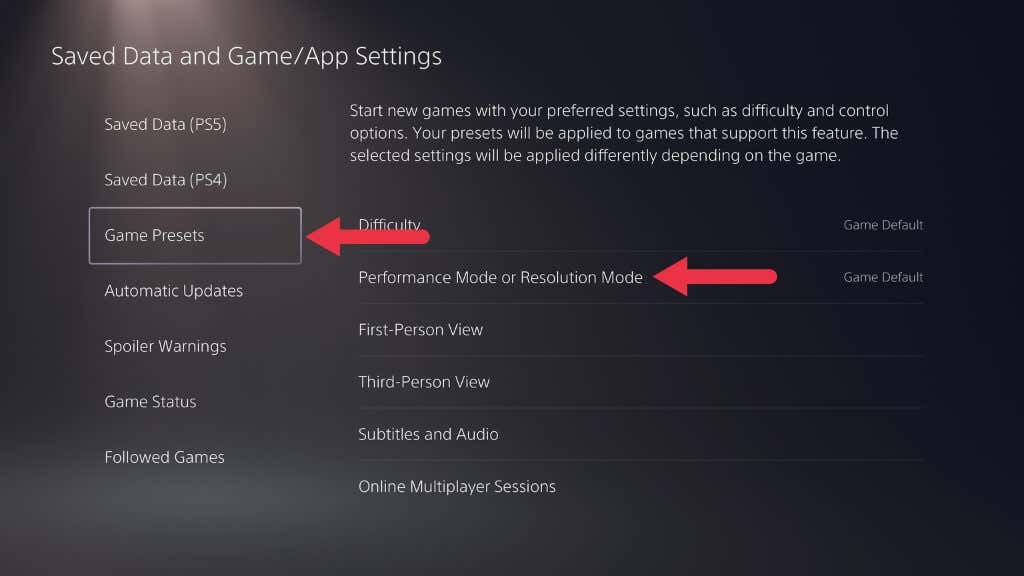
- Du ser ett alternativ för spelstandard, prestandaläge eller upplösningsläge i spelförinställningarna meny.
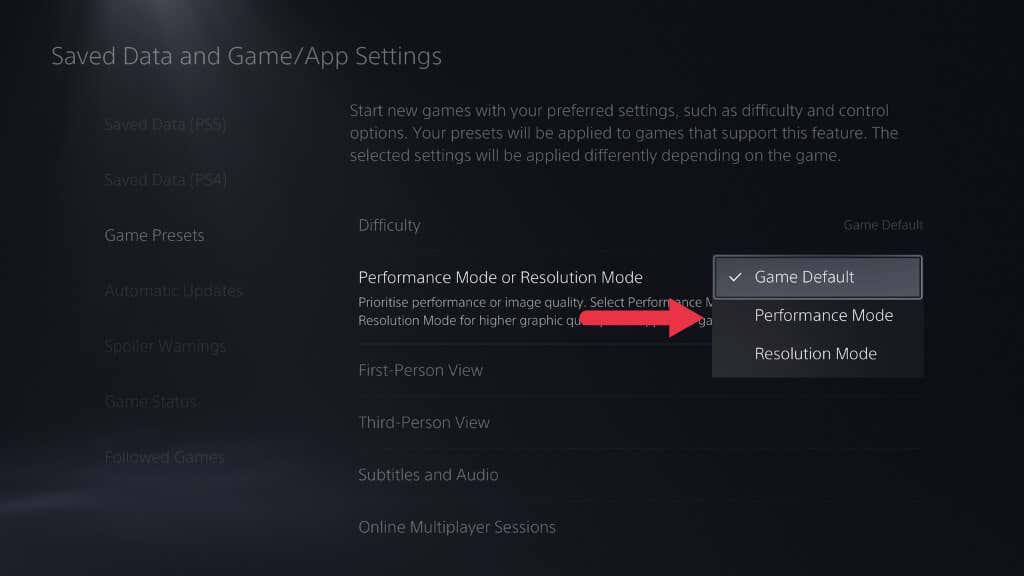
- Nu har du alternativet för att välja mellan Performance Mode eller Resolution Mode. Välj Prestandaläge för att prioritera högre bildfrekvenser.
Och det är det! Din PS5 kommer att prioritera prestanda och erbjuda ett smidigare spel till högre bildfrekvenser. Kom ihåg att du alltid kan gå tillbaka till den här menyn för att växla tillbaka till upplösningsläge om du föredrar att prioritera grafisk kvalitet och upplösning.
Hur man får 120FPS i PS5-spel
Några få utvalda PS5-spel, som “Gran Turismo 7,” stöder bildhastigheter över 60 fps. Detta är dock endast möjligt på tv-apparater eller datorskärmar med uppdateringsfrekvenser på 120Hz eller högre. Huruvida din TV kan göra detta kan vara knepigt eftersom du kanske måste gräva i några tekniska specifikationer. Ändå gör PS5 det enkelt att ta reda på på några sekunder om alternativet att aktivera det här läget inte är tillgängligt, det betyder att din nuvarande TV-installation inte stöder det.
Här är stegen för att slå på eller av 120Hz-utgång på din PS5:
- Börja från PS5:s startskärm.
- Navigera till det övre högra hörnet och välj Inställningar.
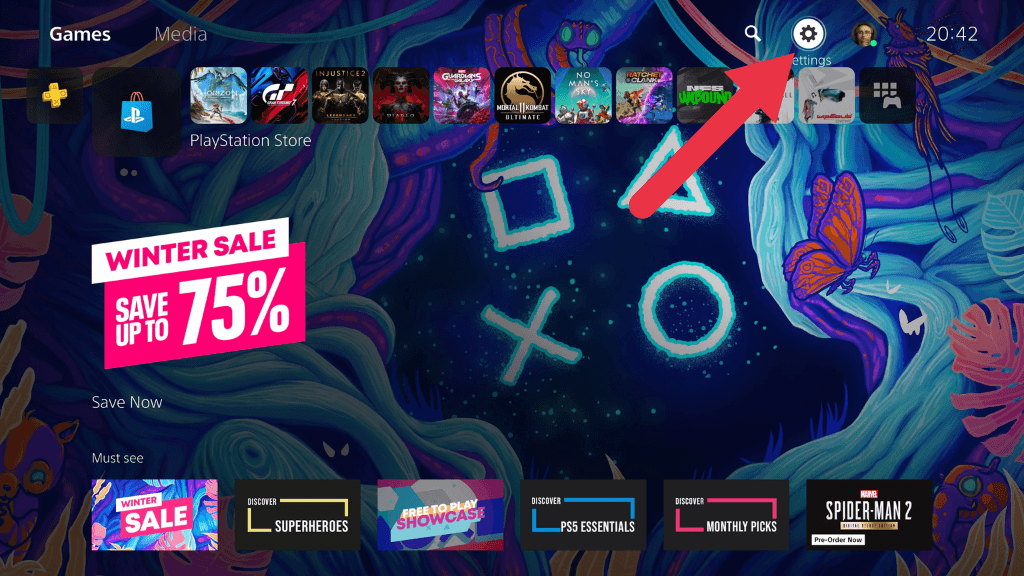
- Välj Skärm och video i menyn Inställningar.
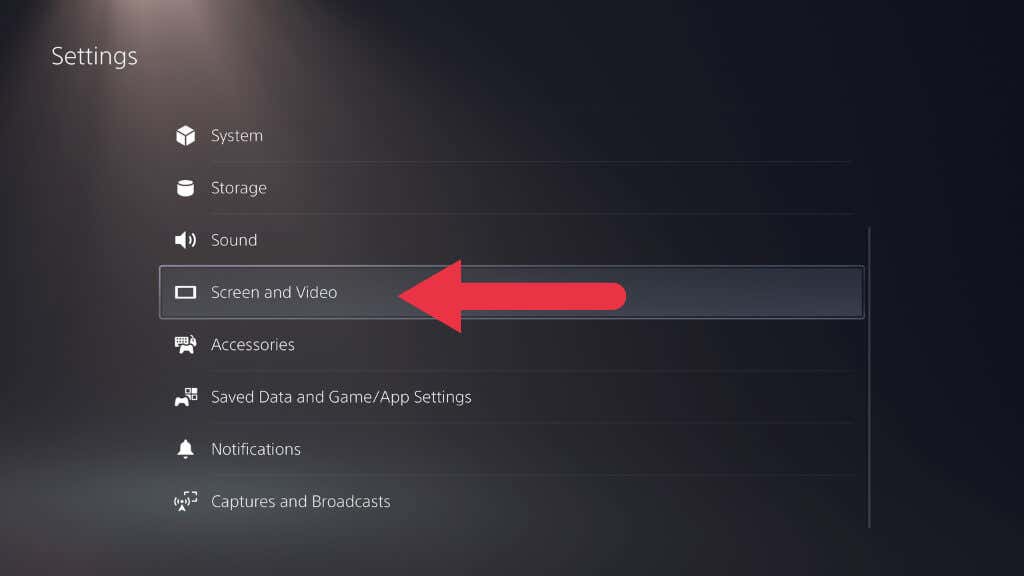
- I menyn Skärm och video , gå till Videoutgång.
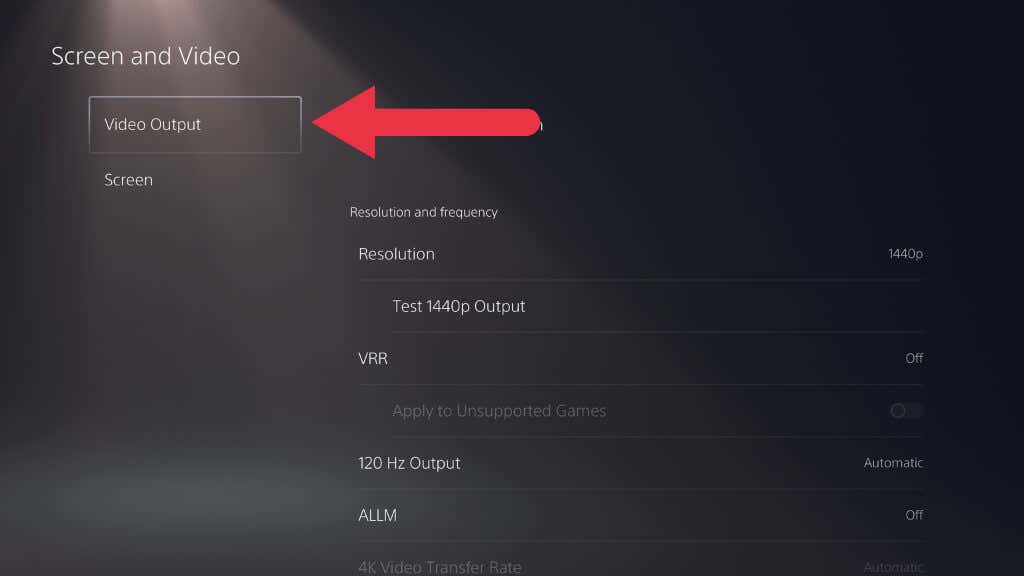
- Här hittar du ett alternativ som heter 120Hz Output. Välj Automatisk för att slå på eller av 120Hz-utgång enligt dina önskemål.
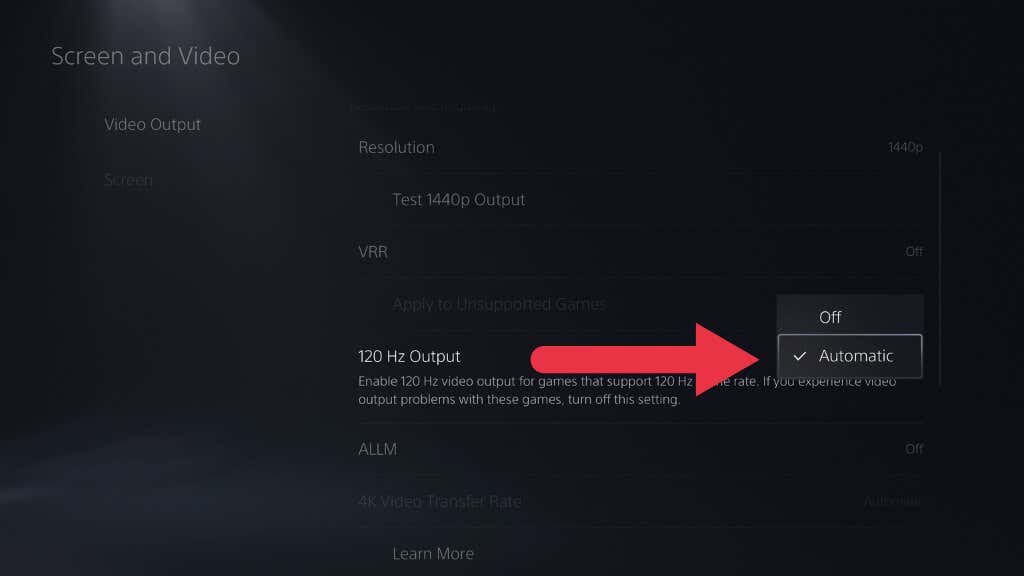
Spel som stöder 120Hz-utgång kommer att återges med mer än 60 fps om det här alternativet är aktiverat. Alla spel kommer inte att nå eller behålla detta nummer, men du kommer att få mer än det normala prestandaläget.
Det finns ännu mer i 120Hz-läget utöver detta. Vissa spel, som “Ratchet and Clank: Rift Apart” och “Horizon Forbidden West” har 40fps-lägen som bara fungerar i 120Hz-läge. Det beror på att 40 delar sig jämnt i 120Hz (men inte 60Hz), vilket gör att denna bildhastighet fungerar utan visuella artefakter. Detta 40fps-läge erbjuder en trevlig mellanväg mellan kvalitets- och prestandalägen.
Det är ingen skada att aktivera 120Hz-läget hela tiden eftersom du fortfarande kan manuellt ställa in enskilda spel till 60fps eller till och med 30fps i deras menyer, som båda fungerar perfekt vid 120Hz.
Obs: Om din 120Hz-tv eller bildskärm inte stöder HDMI VRR (Variable Refresh Rate), kan körning i 120Hz-läge leda till att skärmen går sönder när spelet inte riktigt når 120fps.
Specialinställningar i spelet
40fps-läget vi just diskuterade är ett exempel på ett speciellt grafikläge i spelet som du bara kommer att se inom menyerna i ett visst spel. Spelförinställningarna för själva PS5-systemet är binära, med bara två alternativ. Vissa spel, som “Ghostwire Tokyo,” har många olika grafiklägen, med Ghostwire med tio!
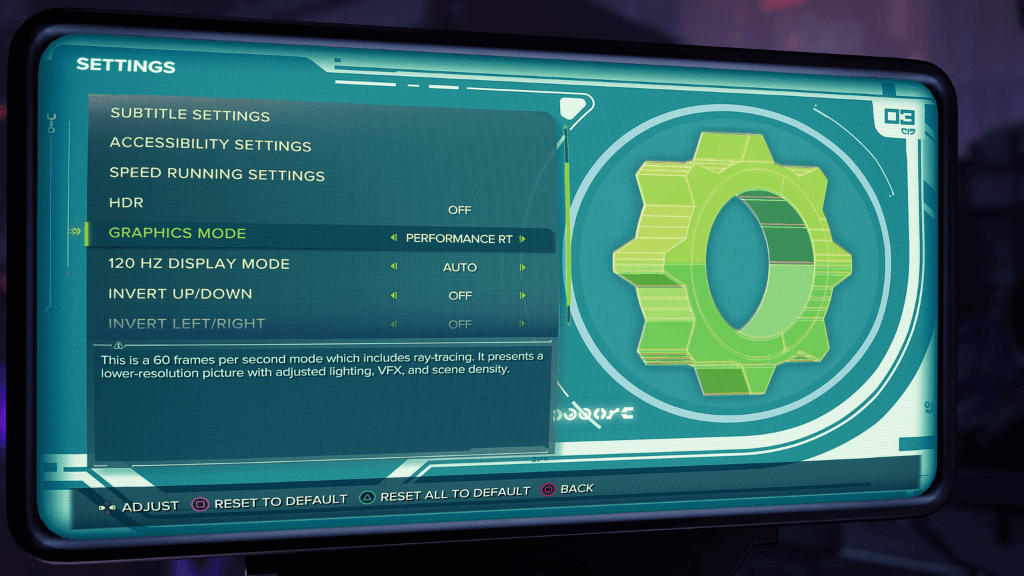
Dessa lägen kan vara vad som helst som spelutvecklaren väljer, men brukar koka ner till följande:
- 30fps Fidelity-läge
- 60fps Performance-läge
- 40fps balanserat läge (om det stöds och 120Hz-utgången aktiverad )
- 120fps High Frame Rate Mode (om det stöds och 120Hz-utgången aktiverad)
- Strålspårningsfunktioner aktiverade (med en bildhastighet som specificeras av utvecklaren)
Ray tracing, en funktion som tidigare var exklusiv för avancerade PC-spel-GPU:er som NVIDIA RTX-serien, är en renderingsteknik som simulerar hur ljus interagerar med objekt i ett videospel. Det kan få belysning och reflektioner att se otroligt realistiska ut och lägga till ytterligare ett lager av nedsänkning till din spelupplevelse. Strålspårning kan dock vara krävande på konsolens hårdvara, vilket kan leda till en del stamning eller låga bildfrekvenser om ditt spel är särskilt grafikintensivt.
Vad sägs om PS4-spel?
PS5 är bakåtkompatibel med nästan alla spel som någonsin släppts för PS4. Ditt förinställda val för PS5-spel påverkar i allmänhet inte PS4-spel, som körs med deras PS4 Pro-inställningar som standard på PS5.
Vissa PS4-spel har patchats av sina utvecklare för att dra nytta av de extra hästkrafterna i PS5, vilket vanligtvis innebär att det kommer att finnas ett menyalternativ (eller ett standardläge) där spelet körs på 4K60, eller kanske till och med över 60fps om 120Hz-utgång är aktiverat.
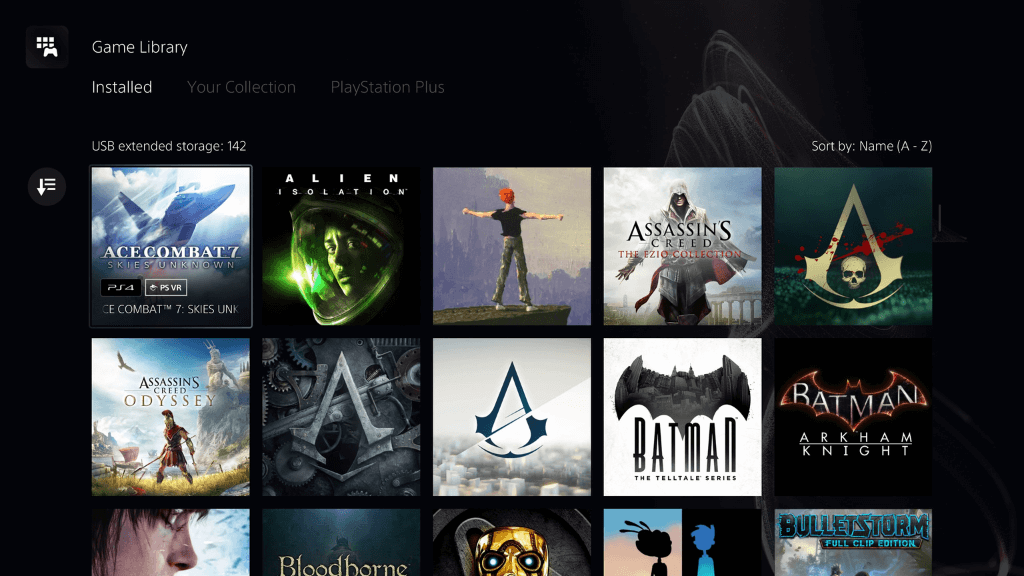
I vissa fall där ett oparpat PS4-spel har en 60fps-läge, kommer det att begränsa sin upplösning till 1080p eller ännu mindre eftersom dessa var PS4 Pro-prestandalägesinställningarna.
Opatchade PS4-spel med olåsta bildhastigheter och dynamisk upplösningsskalning kan ofta nå 4K60fps utan speciell patchning av utvecklaren.
Summan av kardemumman är att med PS4-spel måste du hantera prestanda och kvalitet från fall till fall när du spelar dem på din PS5. Vissa PS4-spel har ommastrats till inbyggda PS5-spel, och ofta kan du få en gratis uppgradering till den här versionen (t.ex. Cyberpunk 2077) eller betala en mindre avgift, till exempel med Grand Theft Auto V.
Vad sägs om andra konsoler?

Det är också värt att notera att PS5 Performance Mode är ett av många alternativ för spelare som söker högre bildhastigheter. Xbox Series X och S, PS5:s främsta konkurrenter, erbjuder också en liknande funktion. När det gäller att spela Xbox, Xbox 360 och Xbox One-spel på de senaste Xbox-konsolerna har Microsoft hittat ett sätt att öka bildfrekvensen och upplösningen i vissa äldre spel utan hjälp från utvecklaren.
Prova Performance Mode i ett snabbspel
PS5 Performance Mode är en spelväxlare för konsolspelare. Det erbjuder en smidigare, mer lyhörd spelupplevelse, vilket gör det till ett utmärkt val för snabba actionspel. Men om du är en spelare som värdesätter grafisk kvalitet och hög upplösning över bildhastighet, kan PS5:s upplösningsläge vara mer aktuellt. Hur som helst, valet är ditt, och PS5:s spelförinställningar gör det enkelt att växla mellan dessa lägen som du vill.